WEBENCH® Power Designer(以下WEBENCH® )は、Texas Instruments社(以下TI社)が提供する電源製品向け回路設計・シミュレーションツールです。本記事ではWEBENCH® を初めてご使用になる方向けに基本的な使用方法をご紹介します。実際にTI社電源製品を例にWEBENCH® 画面でまず試してみたい機能やカスタマイズを解説します。
ぜひ一緒にWEBENCH® を触りながら、基本的な使い方をマスターしましょう。
尚、本記事は2回に分けてご紹介します。
WEBENCH®の使い方-電源設計-基礎(1)-機能紹介
WEBENCH®の使い方-電源設計-基礎(2)-まず試したいSimulation
WEBENCH®を触ってみよう
WEBENCH®の使い方-電源設計-基礎(1)-機能紹介では、基本的な機能の紹介をしました。今回は実際にエンジニアがよく実践しているカスタマイズや変更を加えてみて、結果にどのように反映されるのか見ていきたいと思います。
日本語表記に変更にするには?
WEBENCHの画面の左上のアイコンをクリックします。
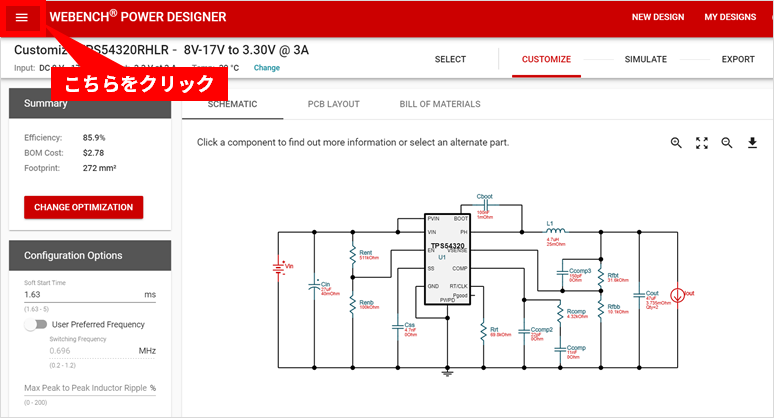
すると、下図の画面となりますので、"日本語"をクリックします。
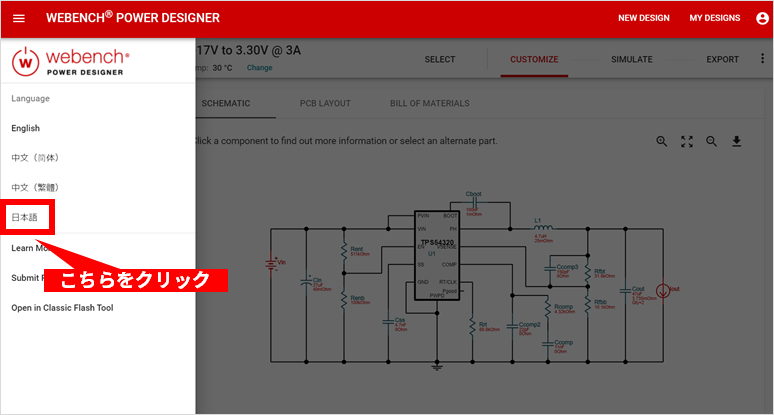
その結果、英語表記から日本語表記に変更されました。
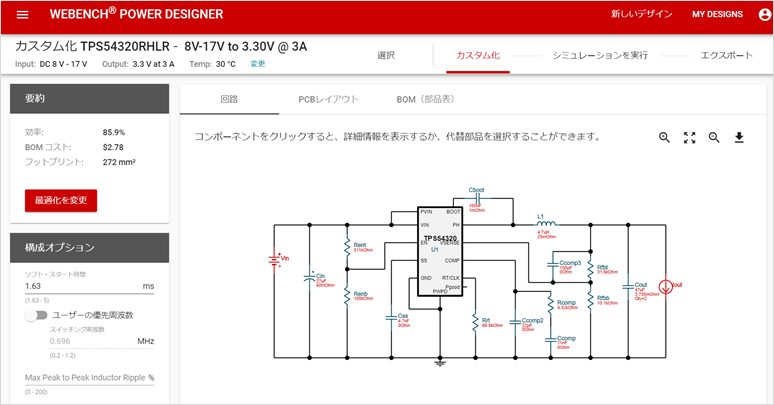
電源効率を上げるには?
まず、下図のように、"最適化を変更"をクリックします。
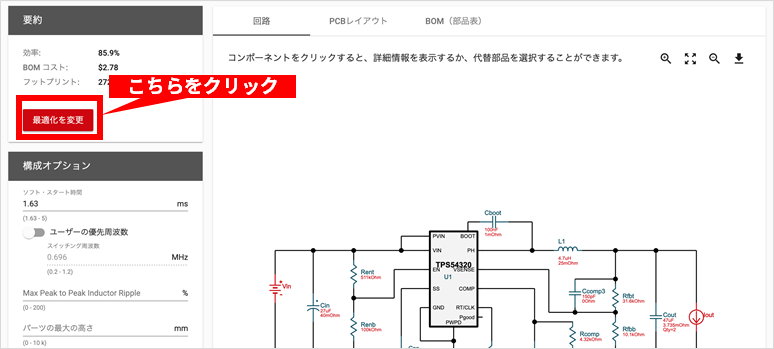
"Optimization option"が出てくるので、"高効率 設計"の下にある"選択"をクリックします。
※ここで表示されている効率の値は設定した出力電流の場合のものとなります。
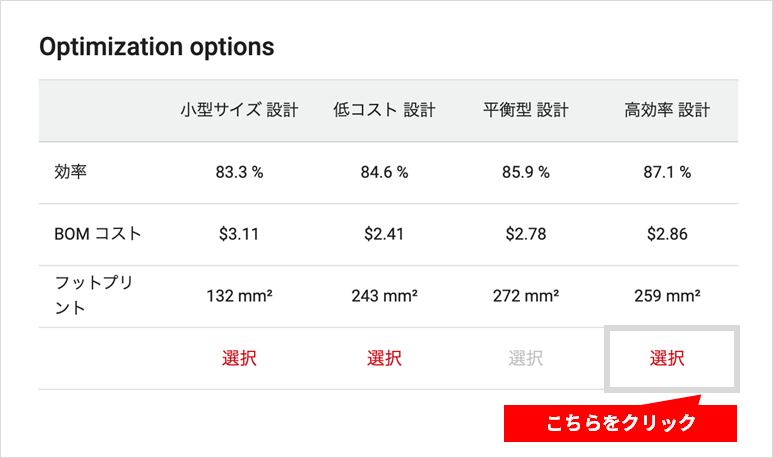
"Optimize for high-efficiency design"の"OPTIMIZE"をクリックすれば最適化終了です。
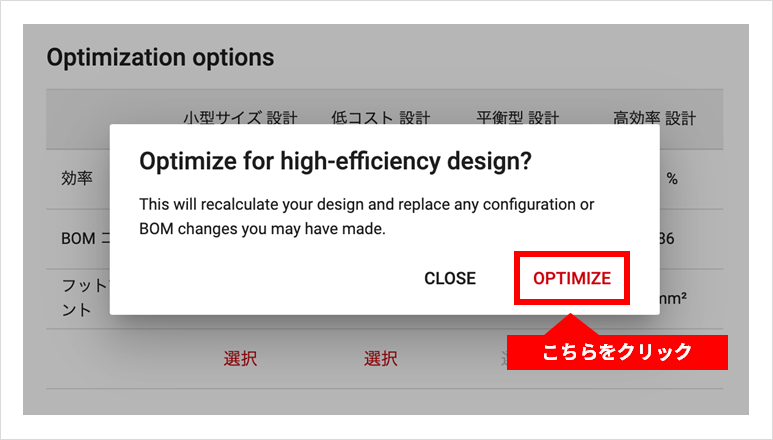
その結果、"チャート" でグラフの最大値を確認すると、効率が最大93%から最大94.5%へアップし、"Web THERM Simulation" "PCBレイアウト"ではインダクターのサイズが大きくなり、コンデンサーのサイズは小さくなっています。
そのほかにも自動的に部品が変更され "回路図"、"動作の値"、"部品リスト" も更新されました。
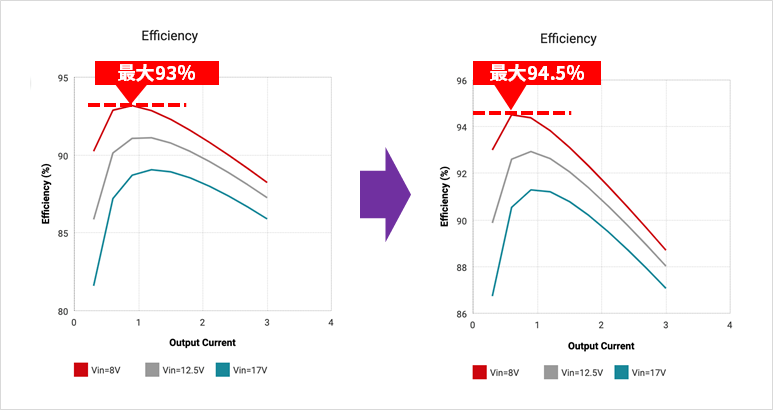
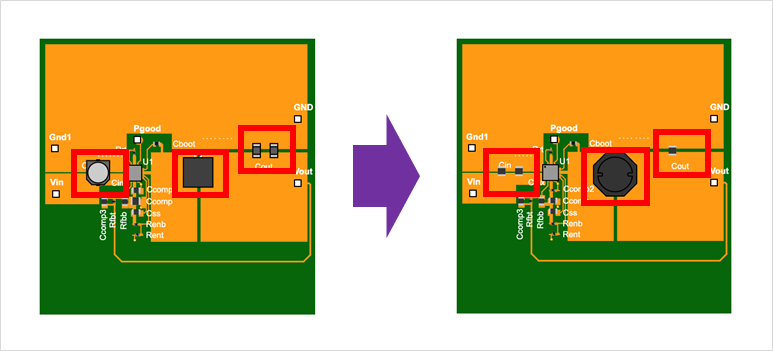
回路図にある周辺部品の定数を変えるには?
まず、"回路"に表示されている回路図に注目し、インダクターのアイコンをクリックします。
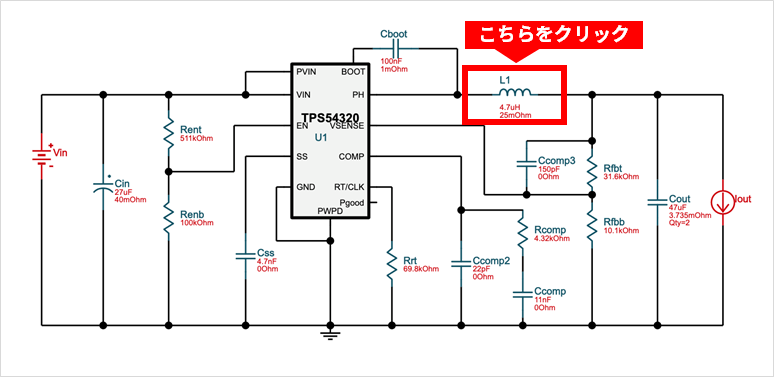
クリックしたインダクターのメーカーやインダクタンス値などの情報を見ることができます。
次に、下の"代替品の選定"をクリックします。
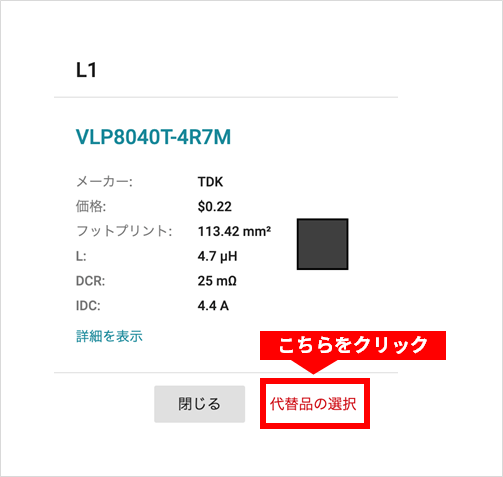
すると、代替部品の選択肢が表示されます。
ここでは、部品自体の変更も可能ですが、今回はCustom品を作り、定数のみを変更してみます。
下図の"Create a custom part"をクリックします。
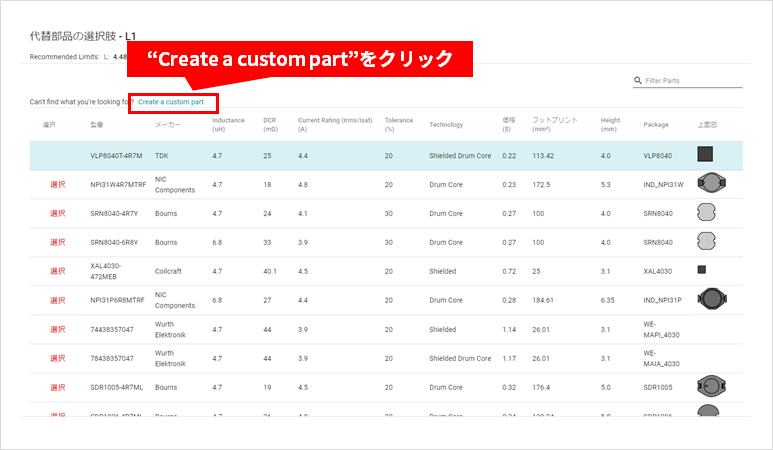
"Create Custom"では様々なパラメーターを変えて、Custom品を作り出せます。以前のインダクターのパラメーターからL(インダクタンス値)とDCR(抵抗値)を変更します。
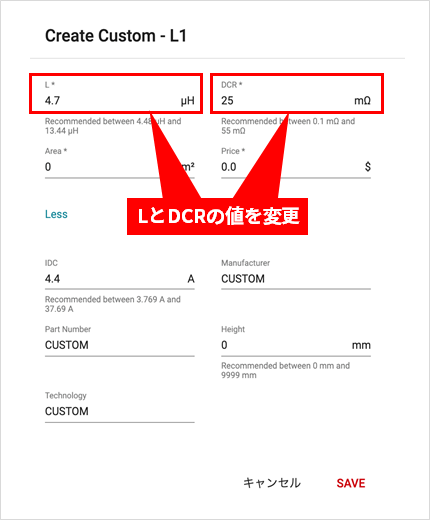
その結果、回路図上のインダクタンス値、インダクターの抵抗値が変更されました。また動作の値のタブに載っている値ではインダクターの抵抗成分に関わる値(リップル電圧や効率 etc)が変更されました。
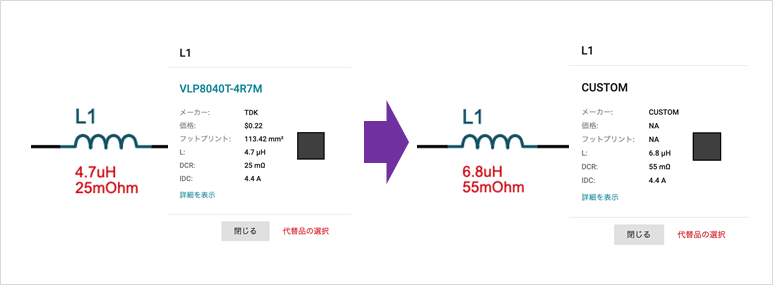
その結果、回路図上のインダクタンス値、インダクタの抵抗値が変更されました。また動作値ではインダクタの抵抗成分に関わる値(リップル電圧や効率 etc)が変更されました。
スイッチング周波数の値を設定するには?
WEBENCHの画面の左側にある構成オプションがあります。
このオプションで、"ソフトスタート時間"、"スイッチング周波数"、"Max Peak to Peak Inductor Ripple"、"パーツの最大の高さ"を設定することができます。
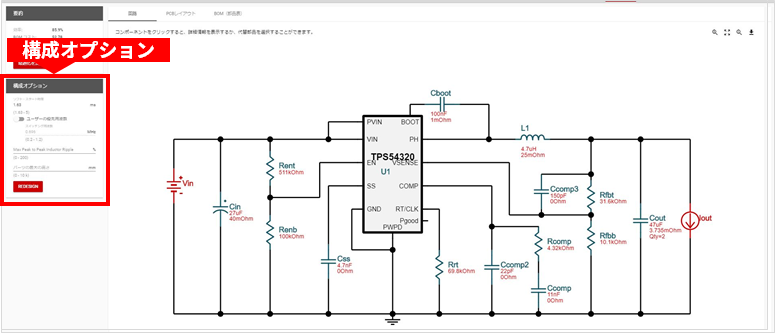
今回は周波数を設定してみます。
まず、校正オプションの"ユーザーの優先周波数"をONの状態にします。
その後、現在設定されているスイッチング周波数が表示されますので、スイッチング周波数を変更し、"REDESIGN"をクリックします。
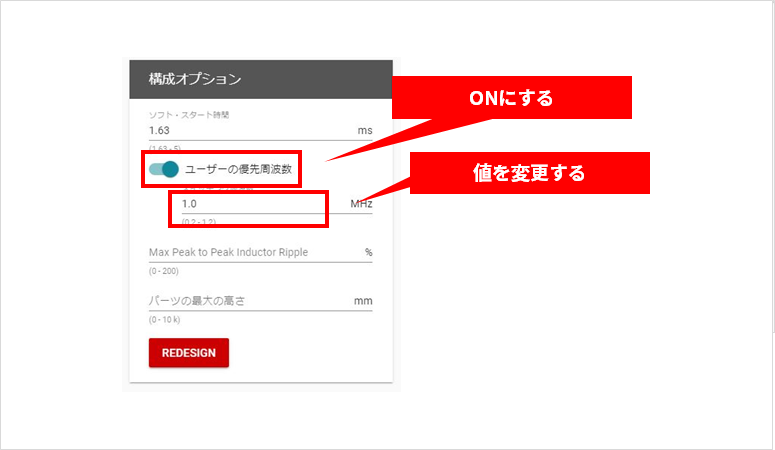
その結果、"回路"に表示される回路図、"動作の値"、"チャート"、"部品リスト"などが更新されました。
最後に
2回に渡ってWEBENCH® の基本的な使い方をご紹介しましたが、いかがでしたでしょうか。
基本的な使い方をマスターされた方向けに、シミュレーションの使い方やその他応用編の記事も続々掲載していきます。
WEBENCH® を使ってみよう
WEBENCH® をお使いになる場合、事前にmyTIにご登録頂く必要があります。
おすすめ記事/FAQはこちら
WEBENCH®の使い方-電源設計-応用(1)-Simulationが役立つ場面
